줌 사용 시 내 이름 변경과 사진, 가상배경 설정 및 변경에 대하여 알아본다. 줌 회의를 하면서 PC나 폰에서 가상배경을 설정해 두면 내가 어디에 있든지 크게 신경 쓸 필요가 없다.
줌을 처음 개설하면 이름을 미국식으로 이름이 먼저 나오고, 성을 쓰게 된다. 가입 때 이름을 그대로 두면 회의 시 내 이름이 한국식이 아니고, 성이 뒤에 나오게 된다.
이를 바꾸는 방법은 PC에서, 또는 스마트폰에서 할 수 있다. 또 회의하면서 하거나 아니면 미리 바꿀 수 있다.
스마트폰에서 이름을 바꾸는 방법은 스마트폰에서 줌을 열고 들어간다. [새 회의]를 클릭한다. 그리고 [회의 시작]을 누른다. 그러면 회의가 시작된다. 여기서 하단의 점 2개 근처를 한번 터치하면 참가자가 나온다.

[참가자]를 클릭한다. 이름을 보면 성이 뒤에 나온다. 그리고 비디오와 마이크가 있는 부문을 터치한다.

[이름 바꾸기]가 나온다. 이를 클릭한다. 여기서 내 이름을 한국식으로 다시 고쳐 쓴다. 그러면 누구나 알아보기 쉽게 내 이름이 줌 회의 시 나온다.

PC에서 바꾸는 방법이다. PC로 회의를 하면서 보면 내가 이름을 바꾸어 놓아도 상대방이 주는 링크를 클릭하고 들어가다 보면 가입 시 써놓은 이름, 성 순서대로 나오는 경우가 있다.
이런 경우는 줌 회의하면서 보면 상단에 내 모습이 보인다. 여기를 터치하면 우측에 점 3개가 보인다. 이를 누른다. 그러면 [이름 바꾸기]가 나온다. 이를 클릭하고 이름을 다시 한국식으로 바꾸어준다.
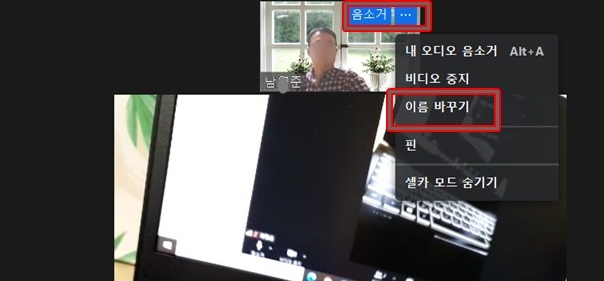
줌 회의 시 비디오로 내 모습을 비추지 않고 미리 준비한 사진만 보여주는 경우가 있다. 아직 앉을 준비가 안 되었거나, 들으면서 잠시 자리를 뜰 경우 비디오를 끄면 미리 준비한 사진이 보여진다.
만일 사진이 없이 비디오를 끄면 그냥 검게 나온다. 사진 변경은 스마트폰에서 줌을 열고 밑의 [설정]을 누르고 들어간다. 맨 위에 내 사진과 ID가 나오는 것을 누르고 들어간다.

[프로필 사진]을 누르면 프로필 사진 변경이 가능하다. 여기서 [사진 선택]을 눌러 갤러리에 있는 적당한 사진을 가져온다. 그러면 비디오를 끈 상태에서 내 사진이 줌에서 다른 사람에게 보인다.


스마트폰 가상 배경 설정과 변경에 대하여 알아본다. 스마트폰에서 줌을 열고 들어간다. 회의 시작을 누른다. 하단의 점 2개 있는 근처를 누르면 하단 맨 우측에 점 3개 더보기가 나온다. 이를 클릭한다.
[가상배경]이 나온다. 이를 클릭한다. 그러면 미리 설정되어있는 가상배경 3개가 나온다. 옆의 +를 누른다.

[파일]이 나온다. 스마트폰의 내 파일이다. 여기를 누르고 들어가서 파일 속에서 가상배경에 좋은 이미지를 클릭해서 넣는다. 가상배경을 바꾸고 싶으면 가져다 놓은 사진 중에서 원하는 걸 누르면 된다. 몇 장까지 될까? 20장을 넘겨도 계속되니 확인하다 포기해 버렸다.


'SNS와 유용한 앱' 카테고리의 다른 글
| 카톡 사다리게임으로 가족끼리 집안일도 분담 (0) | 2021.04.24 |
|---|---|
| 카톡 송금, 카카오페이로 송금하고 받기 (0) | 2021.04.07 |
| PC에서 키네마스크 내보내기 안 될 때 (0) | 2021.02.06 |
| 음성을 텍스트로 문서 작성, 구글 문서 (0) | 2021.01.22 |
| 키네마스터를 PC에서 사용 (0) | 2020.10.31 |



